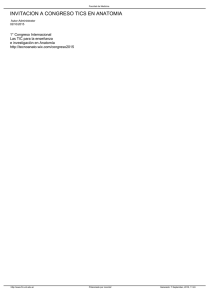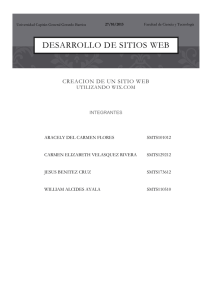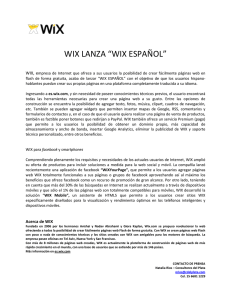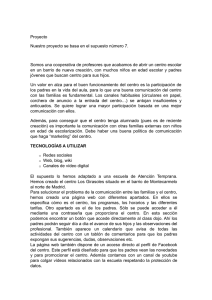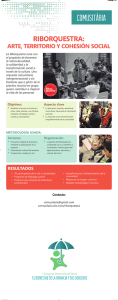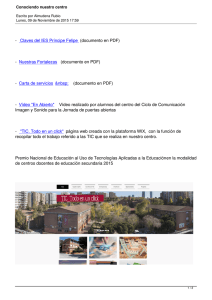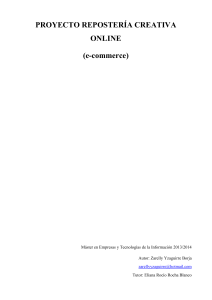Descarga la guía de uso en PDF
Anuncio
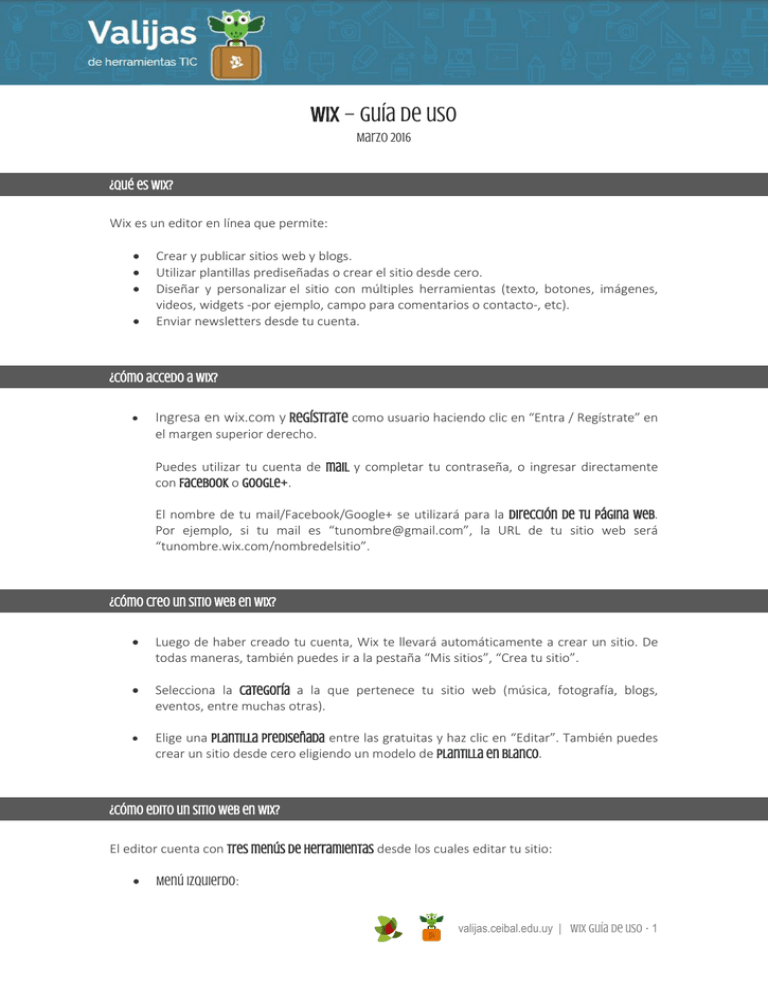
WIX – Guía de uso Marzo 2016 ¿Qué es Wix? Wix es un editor en línea que permite: Crear y publicar sitios web y blogs. Utilizar plantillas prediseñadas o crear el sitio desde cero. Diseñar y personalizar el sitio con múltiples herramientas (texto, botones, imágenes, videos, widgets -por ejemplo, campo para comentarios o contacto-, etc). Enviar newsletters desde tu cuenta. ¿Cómo accedo a Wix? Ingresa en wix.com y Regístrate como usuario haciendo clic en “Entra / Regístrate” en el margen superior derecho. Puedes utilizar tu cuenta de mail y completar tu contraseña, o ingresar directamente con Facebook o Google+. El nombre de tu mail/Facebook/Google+ se utilizará para la dirección de tu página web. Por ejemplo, si tu mail es “[email protected]”, la URL de tu sitio web será “tunombre.wix.com/nombredelsitio”. ¿Cómo creo un sitio web en Wix? Luego de haber creado tu cuenta, Wix te llevará automáticamente a crear un sitio. De todas maneras, también puedes ir a la pestaña “Mis sitios”, “Crea tu sitio”. Selecciona la categoría a la que pertenece tu sitio web (música, fotografía, blogs, eventos, entre muchas otras). Elige una plantilla prediseñada entre las gratuitas y haz clic en “Editar”. También puedes crear un sitio desde cero eligiendo un modelo de plantilla en blanco. ¿Cómo edito un sitio web en Wix? El editor cuenta con tres menús de herramientas desde los cuales editar tu sitio: Menú izquierdo: valijas.ceibal.edu.uy | WIX Guía de uso · 1 Fondo: personaliza el fondo de tu página editando colores, colocando alguna imagen o video. Agregar: agrega elementos como texto, imagen, galerías, botones, música, video, formulario de contacto, entre muchos otros. App Market: agrega aplicaciones a tu sitio como: contador de visitas, inicio de sesión de miembros, comentarios y compartir de Facebook, entre otras. Para ello haz clic en la pestaña “Gratis” y elige las que te interesen. Mis cargas: sube tus propios archivos (imágenes, música, documentos) para agregarlos a tu sitio cuando lo desees. Blog: añade un blog a tu sitio. Barra superior izquierda: Encontrarás el “Menú de Páginas” para administrar las páginas. Entre otras cosas, podrás agregar una página, reorganizar y renombrar tus páginas, crear subpáginas, elegir el modo de transición entre las páginas. Barra en el lateral derecho: Aquí encontrarás herramientas para copiar, pegar, duplicar, etc. ¿Cómo publico mi sitio de Wix? A medida que vas creando tu sitio, puedes hacer clic en “Ver sitio” para previsualizarlo. Cuando esté pronto, haz clic en “Guardar” y luego en “Publicar” (Guardar los cambios no significa que aparecerán en tu sitio online. Para ello debes nuevamente hacer clic en “Publicar”). ¿Qué otras herramientas de Wix puedo utilizar? Para más información, ve al sitio de Wix y selecciona la pestaña “Ayuda”. *** valijas.ceibal.edu.uy | WIX Guía de uso · 2